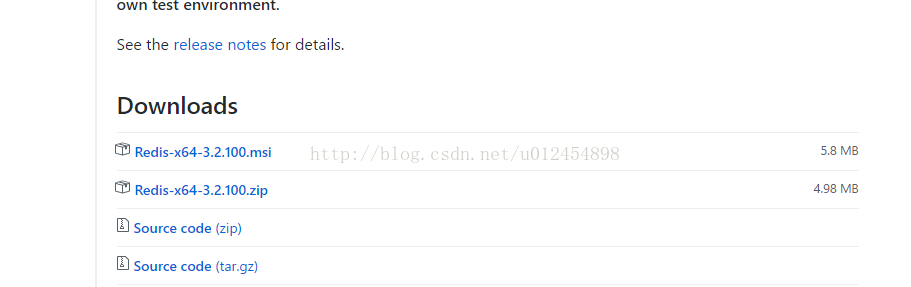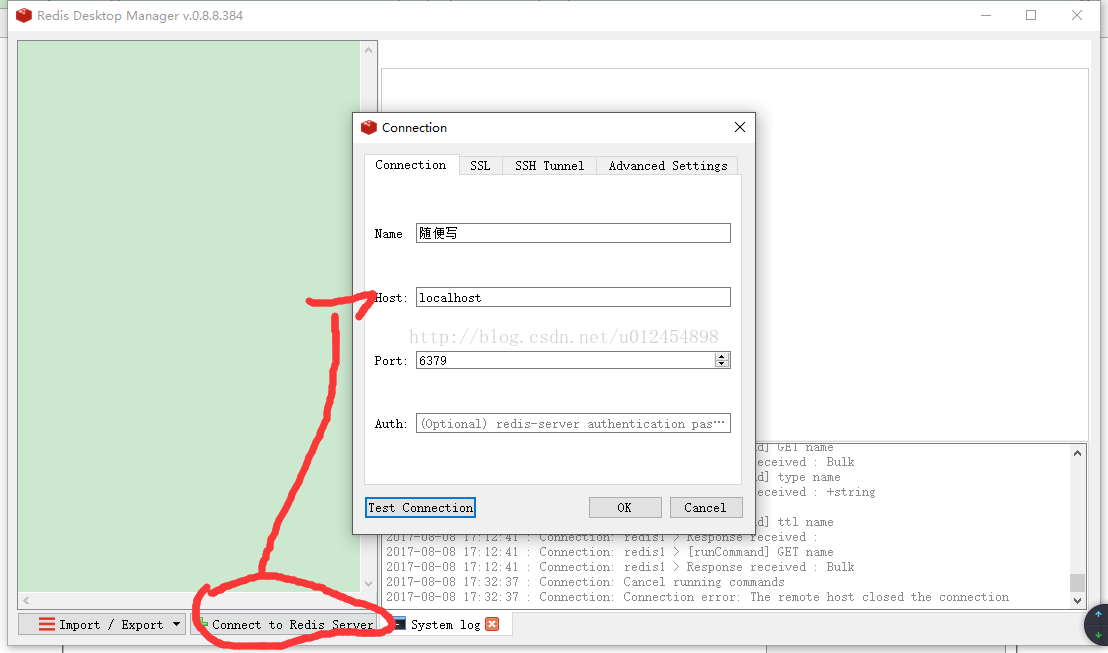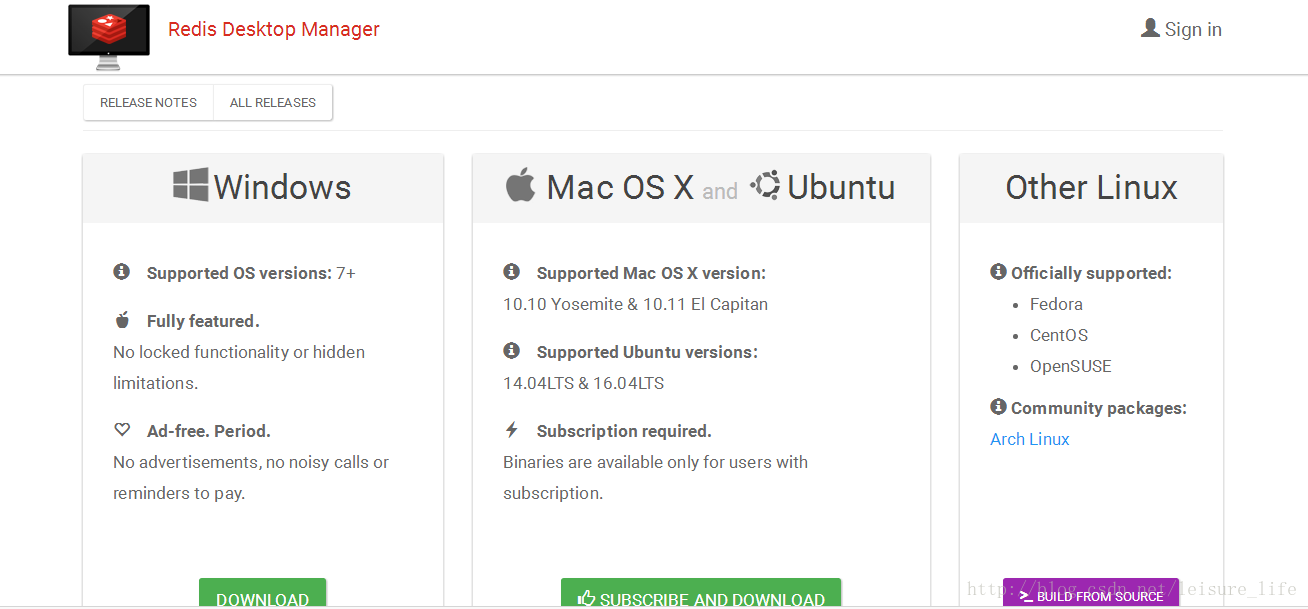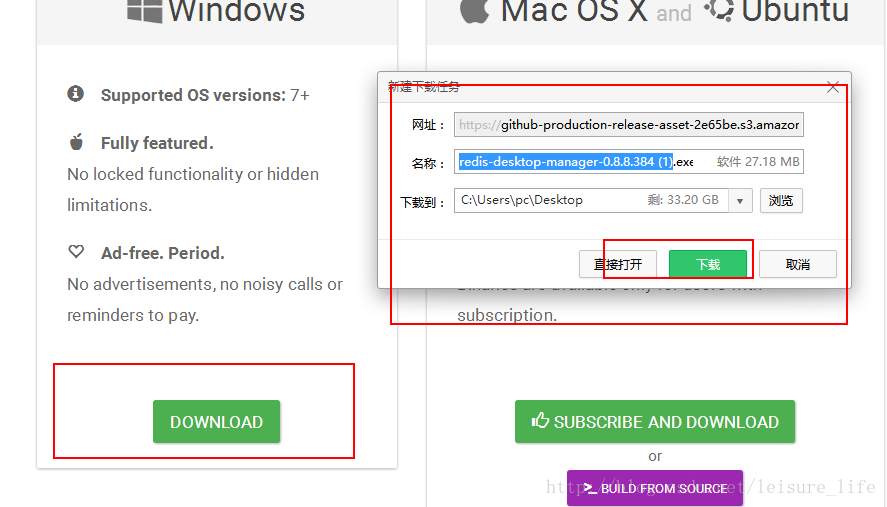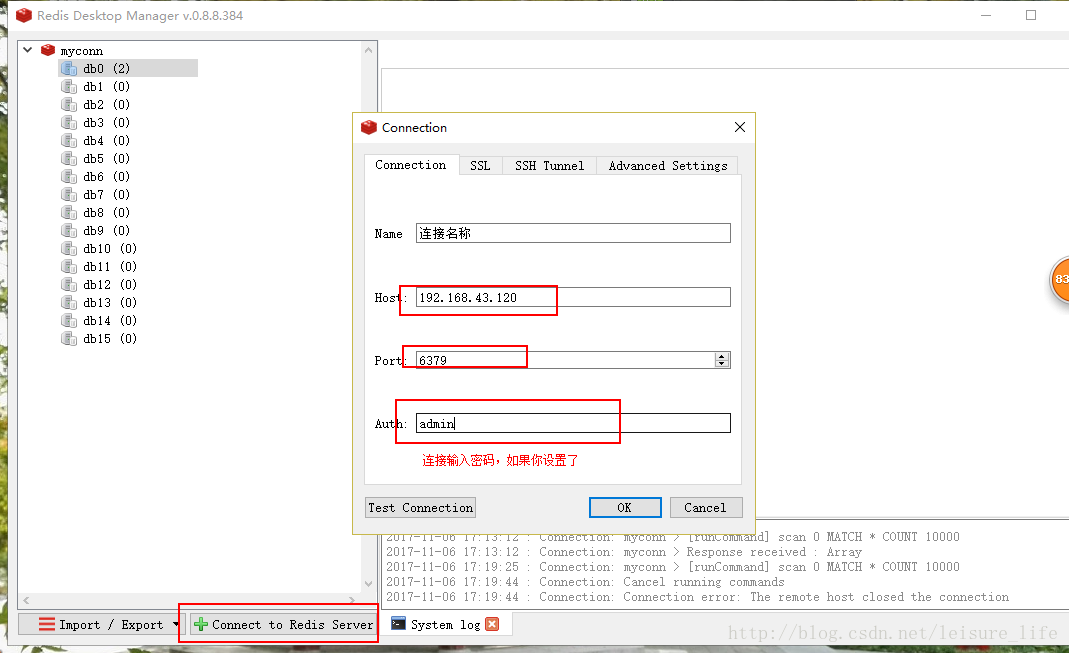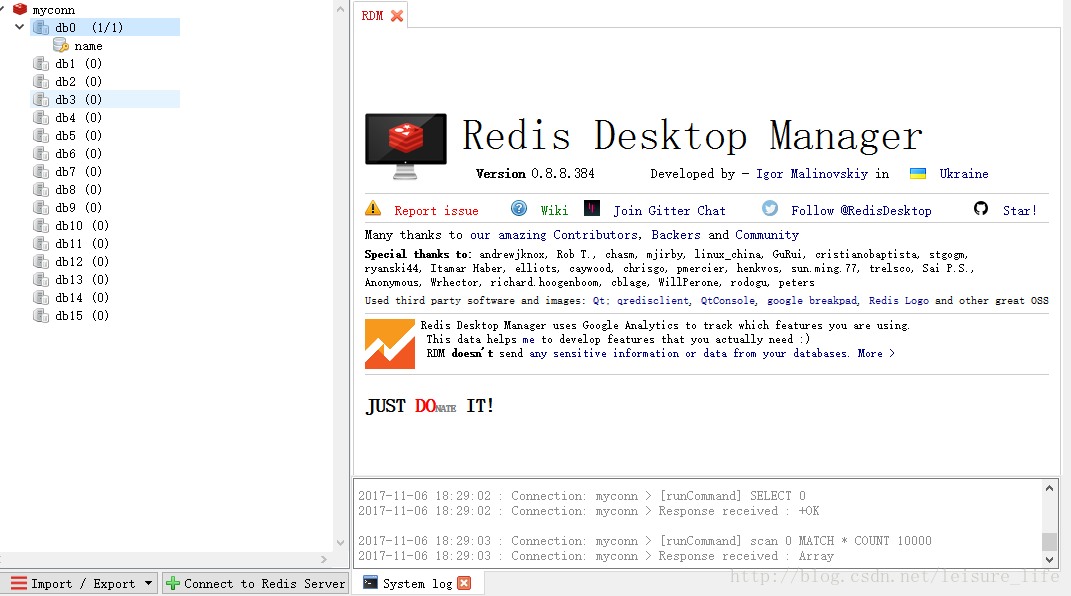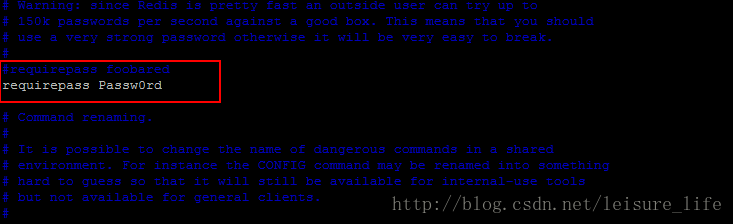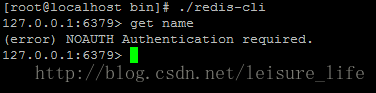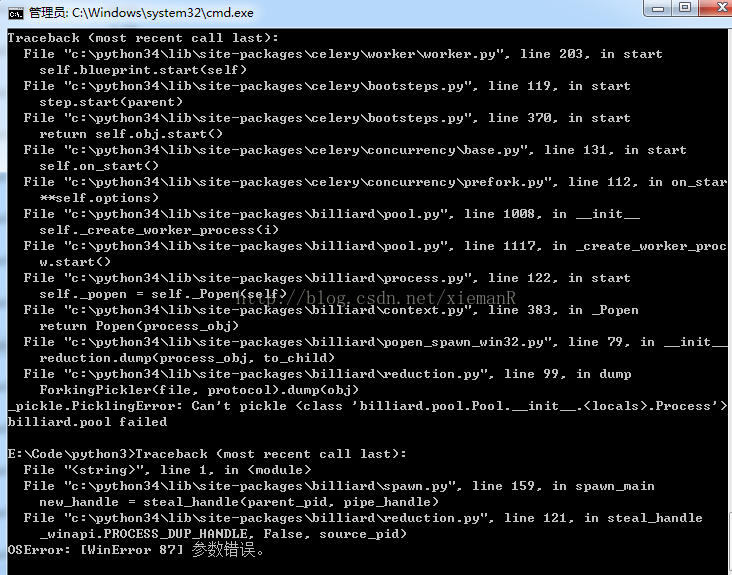Redis官网推荐使用Linux安装redis。所以Linux安装redis来说超级简单。只需一行命令既可。这里就不做过多的解释。
一、首先下载redis的Windows版本
官网还没有Windows版本的,只能在这个GitHub上下载https://github.com/MicrosoftArchive/redis/releases
选择下面msi或者zip.其中zip直接解压既可,msi安装到你某个路径。这两个都一样但是你一定要知道他们的安装路径在哪里。
二、下载可视化工具
ps:貌似还不能使用命令行进行操作。
官网地址:https://redisdesktop.com/download
下载完成后自行安装。
三、启动redis服务器
进入到安装目录下。我的是安装版的。

CMD命令进入到该文件夹下面:
有两种方式:
①用的时候开启,退出命令行就关闭。
简单调试的时候推荐这一种,而且解压后里面也没有conf文件,所以②也可能行不通
在命令行窗口中输入 redis-server redis.windows.conf 启动redis
关闭命令行窗口就是关闭 redis。
经测,打开解压目录后,直接双击redis-server.exe也可以
② redis作为windows服务启动方式这样就可以一种开着服务,不想用的时候就关上。
redis-server --service-install redis.windows-service.conf
启动服务:redis-server --service-start
停止服务:redis-server --service-stop
以上两种方法各有各的好处。
四、使用redis可视化工具
输入好之后点击Test Connection来测试,如果服务器打开了,就会显示成功。那么就可以用我们的redis服务器了。
RedisDesktopManager下载地址:https://redisdesktop.com/download
使用过程中可能会遇到的问题我在文后有所总结
我下载Windows版的:
我的redis装在虚拟机上的Linux上,看一下IP地址 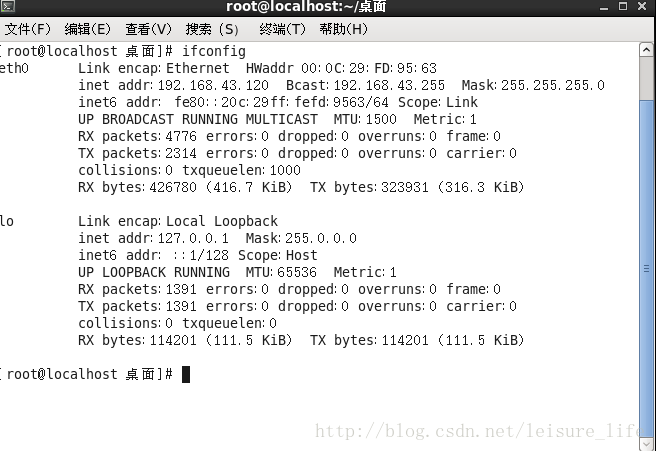
安装后的RedisDesktopManager
安装上面的样式添加一个连接(连接密码如果没有就不填)
然后连接redis数据库
可能遇到的问题:
《零》:redis开启了保护模式
修改redis.config文件的如下参数(yes改为no) 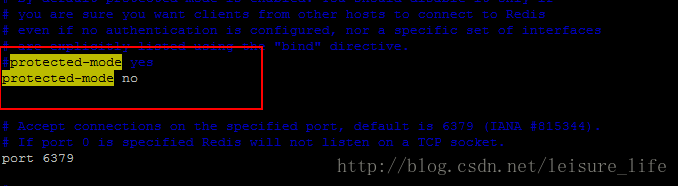
使配置文件生效参照《二》
《一》:Linux的6379端口未开放
用vi编辑器打开文档添加以下: vi /etc/sysconfig/iptables
-A INPUT -m state --state NEW -m tcp -p tcp --dport 6379 -j ACCEPT- 1

然后重启防火墙,或者关掉防火墙(下策)
《二》:redis设置了密码却无效
在redis的安装目录中的redis.config有如下配置
说明已经配置了密码,但是启动时为加载次配置文件
//启动时指定加载配置文件(注意自己的配置文件位置)
[root@localhost bin]# ./redis-server ../redis.conf- 1
- 2
再次登录redis客户端时,如果没有输入密码,可以连接上但是任何操作都如下:
这时的连接操作应该是:
./redis-cli -h 127.0.0.1 -p 6379 -a 你的密码- 1
以上就是我使用RedisDesktopManager过程遇到的问题,由于系统环境不一样,可能问题也不一样,看你的运气了。
由于celery 4.0不支持windows系统。所以用命令pip install Celery安装的celery是最新版4.0的不能在windows下运行。
在windows命令窗口运行:
celery -A tasks worker --loglevel=info
将会出现OSError: [WinError 87] 参数错误提示:
解决方法:卸载掉celery4.0 安装celery3.0版本。
在命令窗口执行如下命令:
- pip uninstall Celery
- pip install Celery==3.1
Windows安装并使用Celery
参考:
http://www.cnblogs.com/Soar-Pang/p/6524407.html
http://docs.celeryproject.org/en/latest/faq.html#does-celery-support-windows
Windows使用celery只能安装 3.1.25版
- pip install celery==3.1.25
运行celery:
- python -m celery worker -A services.task
配置参考:
- CELERY_BROKER = 'sqla+sqlite:///data/celery.db'
- app = Celery('send', broker=CELERY_BROKER)
- app.conf.update(
- CELERY_TASK_SERIALIZER='json',
- CELERY_ACCEPT_CONTENT=['json'], # Ignore other content
- CELERY_RESULT_SERIALIZER='json',
- CELERYD_CONCURRENCY = 1
- )
其他使用与linux上面使用没什么差别
启动Celery Worker来开始监听并执行任务
windwos下不能用celery -A wechat worker -l info -B
要用
|
1
|
celery -A wechat worker --loglevel=info
|